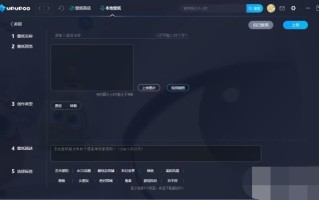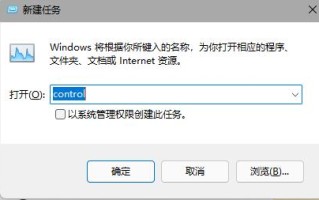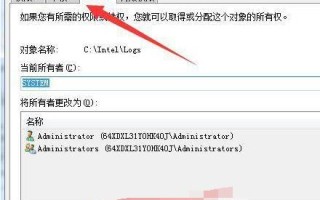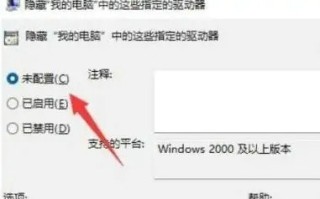win10系统是现在非常主流的操作系统,有很多用户在使用win10系统下载软件或者应用的时候,发现下载速度特别慢。那么遇到这种情况该怎么解决呢?其实很简单,我们可以在“网络和共享中心”中进行设置,具体的步骤大家可以参考下文。
win10下载速度特别慢解决方法:
1、打开“网络和internet设置”,打开“网络和共享中心”
com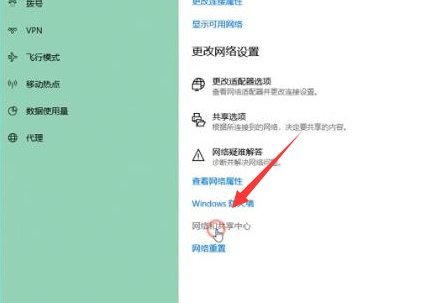
2、点击连接后面的“wlan”

3、在新出现的面板中,选择“属性”,在新出现的对话框中选择“配置”
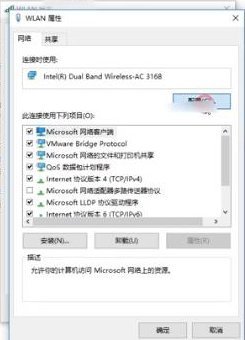
4、在新出现的界面中点击“高级”
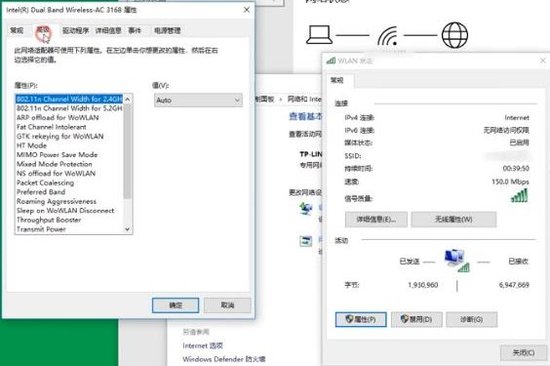
5、点击“值”中的“20 mhz only”选项,点击“确定”
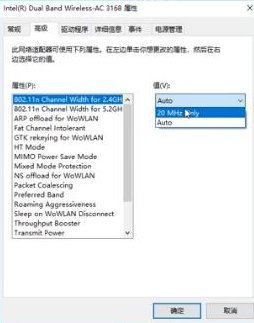
以上就是win10下载速度特别慢怎么办的全部内容了,更多资讯请关注尊龙凯时网娱乐最新版~
标签: com
尊龙凯时网娱乐最新版的版权声明:除非特别标注,否则均为本站原创文章,转载时请以链接形式注明文章出处。